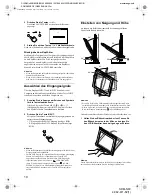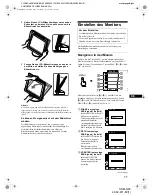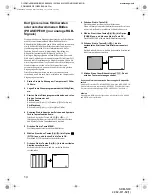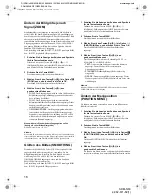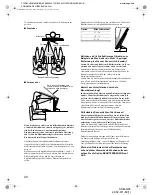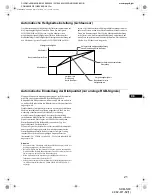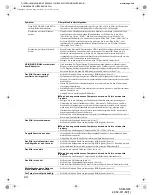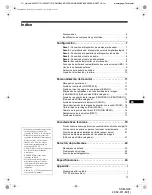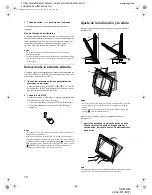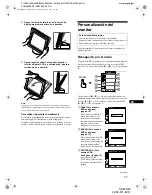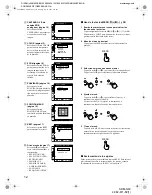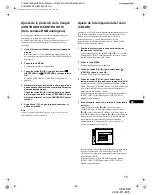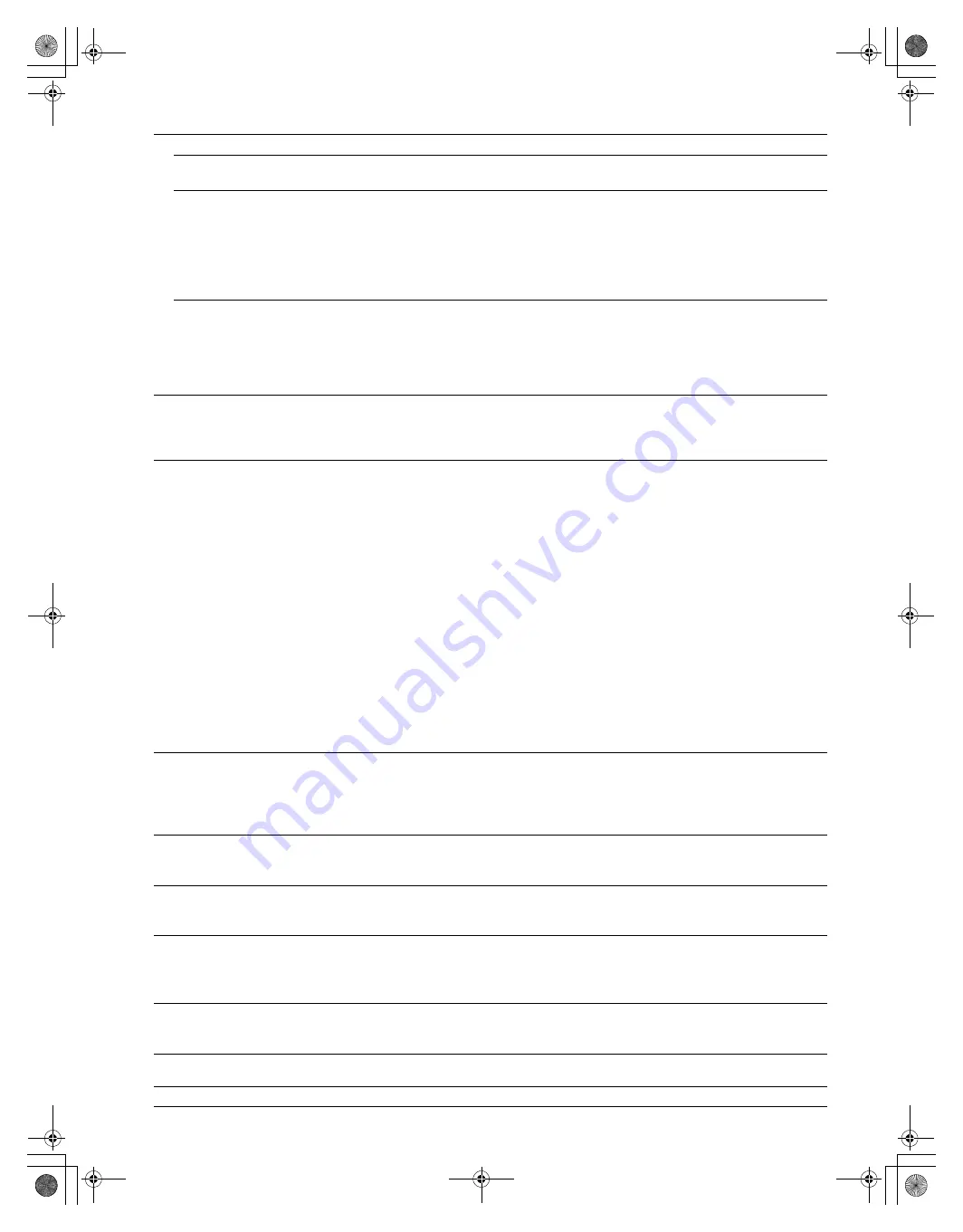
24
D:\SDM\n80\N80GB\001009\3868361251\386836125SDMN50AEP\02GB-
SDMN50AEP\01GB02BAS-AEP.fm
masterpage:Left
SDM-N80
4-082-671-12(1)
Wenn BITE WÄHLEN SIE SXGA
auf dem Bildschirm erscheint
• Die Auflösung des Eingangssignals ist größer als 1280
×
1024 (SXGA). Stellen Sie den
Computer so ein, daß er ein Signal mit der Auflösung 1280
×
1024 ausgibt.
Sie arbeiten mit einem Windows-
System
• Wenn Sie einen älteren Monitor durch diesen Monitor ersetzt haben, schließen Sie den
alten Monitor wieder an und gehen folgendermaßen vor: Wählen Sie in der Liste
“Hersteller” die Option “SONY”, und wählen Sie dann in der Liste “Modelle” im
Geräteauswahlbildschirm von Windows die Option “SDM-N80”. Wenn “SDM-N80” in
der Liste “Modelle” nicht angezeigt wird, probieren Sie es mit “Plug & Play”, oder
installieren Sie die Informationsdatei zu diesem Monitor von der “Windows Monitor
Information Disk” (Seite 9).
Sie arbeiten mit einem Macintosh-
System
• Wenn Sie eine Macintosh-Tastatur an den USB-Anschluß für nachgeschaltete Geräte am
Monitor anschließen, funktioniert die Netztaste an der Tastatur nicht. Wenn Sie den
Macintosh einschalten wollen, drücken Sie die Netztaste am Macintosh selbst, oder
verbinden Sie die Tastatur direkt mit dem Macintosh, schalten Sie den Macintosh ein, und
schließen Sie die Tastatur dann an den Monitor an.
• Schlagen Sie in den mitgelieferten Hinweisen für Macintosh-Benutzer nach.
KEIN EING SIGNAL erscheint auf
dem Bildschirm
• Die Einstellung des Digital/Analog-Wählschalters wurde geändert, während sich der
Monitor im normalen Betrieb befand. Stellen Sie den Schalter je nach Typ der über den
DVI-I-Eingang (analoger/digitaler RGB-Eingang) eingespeisten Signale in die geeignete
Position. Schalten Sie dann die Media-Engine aus und wieder ein (Seite 7, 8).
Das Bild flimmert, springt,
oszilliert oder ist gestört
• Stellen Sie Pitch und Phase ein (nur analoge RGB-Signale) (Seite 14).
• Entfernen Sie alle möglichen Quellen elektrischer oder magnetischer Felder wie andere
Monitore, Laserdrucker, Ventilatoren, Leuchtstoffröhren oder Fernsehgeräte aus der Nähe
des Monitors.
• Halten Sie den Monitor von Stromleitungen fern, oder schützen Sie den Monitor durch
eine Magnetabschirmung.
• Schließen Sie das Netzkabel des Monitors an eine andere Steckdose, möglichst an einem
anderen Stromkreis, an.
• Ändern Sie die Ausrichtung des Bildschirms.
x
Durch den angeschlossenen Computer oder andere Geräte verursachte
Probleme
• Schlagen Sie in der Anleitung zur Grafikkarte die korrekte Monitoreinstellung nach.
• Überprüfen Sie, ob der Grafikmodus (VESA, Macintosh 19 Zoll Farbe usw.) und die
Frequenz des Eingangssignals von diesem Monitor unterstützt werden (siehe Anhang).
Auch wenn die Frequenz innerhalb des unterstützten Bereichs liegt, arbeiten einige
Grafikkarten möglicherweise mit einem Synchronisationsimpuls, der für eine korrekte
Synchronisation des Monitors zu kurz ist.
• Stellen Sie die Auffrischungsrate am Computer (Vertikalfrequenz) auf den Wert ein, mit
dem Sie die besten Bilder erzielen.
Das Bild ist verschwommen
• Stellen Sie Helligkeit und Kontrast ein (Seite 13).
• Stellen Sie Pitch und Phase ein (nur analoge RGB-Signale) (Seite 14).
x
Durch den angeschlossenen Computer oder andere Geräte verursachte
Probleme
• Stellen Sie die Auflösung am Computer auf SXGA (1280
×
1024) ein.
Doppelbilder sind zu sehen
• Verwenden Sie keine Bildschirmverlängerungskabel und/oder Videoschaltboxen, wenn
dieses Phänomen auftritt.
• Überprüfen Sie, ob alle Stecker fest in den jeweiligen Buchsen sitzen.
Das Bild ist nicht zentriert, oder
die Bildgröße ist nicht korrekt
• Stellen Sie Pitch und Phase ein (nur analoge RGB-Signale) (Seite 14).
• Stellen Sie die Bildposition ein (nur analoge RGB-Signale) (Seite 15). Beachten Sie, daß
bei bestimmten Videomodi die Anzeige nicht den gesamten Bildschirm füllt.
Das Bild ist zu klein
• Setzen Sie die Option ZOOM auf FULL2 (Seite 16).
x
Durch den angeschlossenen Computer oder andere Geräte verursachte
Probleme
• Stellen Sie die Auflösung des Computers und des Bildschirms aufeinander ein.
Das Bild ist dunkel
• Stellen Sie die Helligkeit ein (Seite 13).
• Stellen Sie die Hintergrundbeleuchtung ein (Seite 18).
• Nach dem Einschalten des Geräts dauert es einige Minuten, bis der Bildschirm hell wird.
Wellenförmige oder elliptische
Moiré-Effekte sind sichtbar
• Stellen Sie Pitch und Phase ein (nur analoge RGB-Signale) (Seite 14).
Die Farbe ist nicht gleichmäßig
• Stellen Sie Pitch und Phase ein (nur analoge RGB-Signale) (Seite 14).
Symptom
Überprüfen Sie bitte folgendes:
03DE01BAS-AEP.book Page 24 Monday, July 16, 2001 2:25 PM